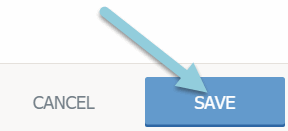Audio: tipo de pregunta estándar
Use el tipo de pregunta Audio para permitir que los alumnos graben tareas de audio y para ofrecer adaptaciones o alternativas de aprendizaje a los alumnos.
Notas importantes:
Para poder ver los archivos de audio cargados a las preguntas, debe agregar los siguientes dominios en la lista Permitidos de la red:
*.learnosity.com
s3.amazonaws.com/assets.learnosity.com
s3.amazonaws.com/learnositymediaprocessed
Si su organización tiene una política que le impide utilizar un comodín, descargue la lista completa de los URL que deben agregarse en la lista Permitidos. Si no puede ver contenido de medios, comuníquese con el contacto de soporte de su organización para verificar que los URL anteriores se hayan agregado a la lista Permitidos.
La función de grabación de evaluación no es compatible con las aplicaciones móviles de Schoology. Para entregar grabaciones de audio, los alumnos deben usar el navegador móvil o una computadora de escritorio.
Configuración de Preguntas
Ingrese la pregunta o las instrucciones en el área Configuración de preguntas.
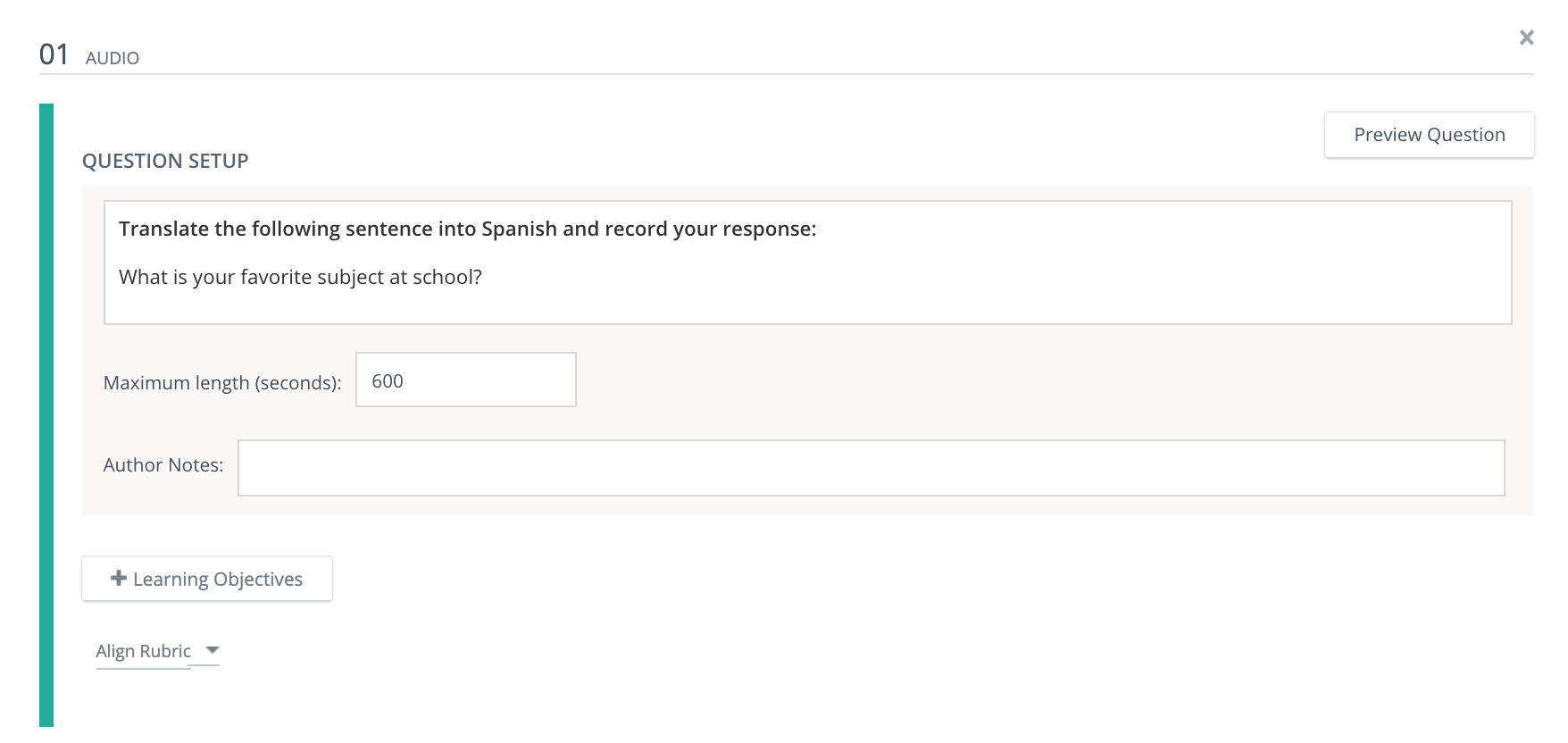
Haga clic en el campo Configuración de preguntas para acceder al editor de texto enriquecido. Pase el cursor sobre los iconos individuales para visualizar las sugerencias sobre herramientas que explican la función de cada botón.

Duración máxima
Introduzca un límite de tiempo para las respuestas de los alumnos en el campo Duración máxima. El valor predeterminado es de 600 segundos (10 minutos)
Nota importante: El límite de grabación para las entregas de audio es de 10 minutos.

Notas de Autor
Complete el campo Notas del autor para explicar por qué ciertas respuestas son incorrectas o qué respuestas alternativas son aceptables. Podrá ver este campo si tiene permiso para editar una pregunta. Esta información no se mostrará a los alumnos.

Alinear Objetivos de Aprendizaje o Rúbricas
Haga clic en Objetivos de aprendizaje para abrir la ventana del navegador de Objetivos de aprendizaje.

Haga clic en Explorar/Buscar para encontrar y agregar objetivos específicos.
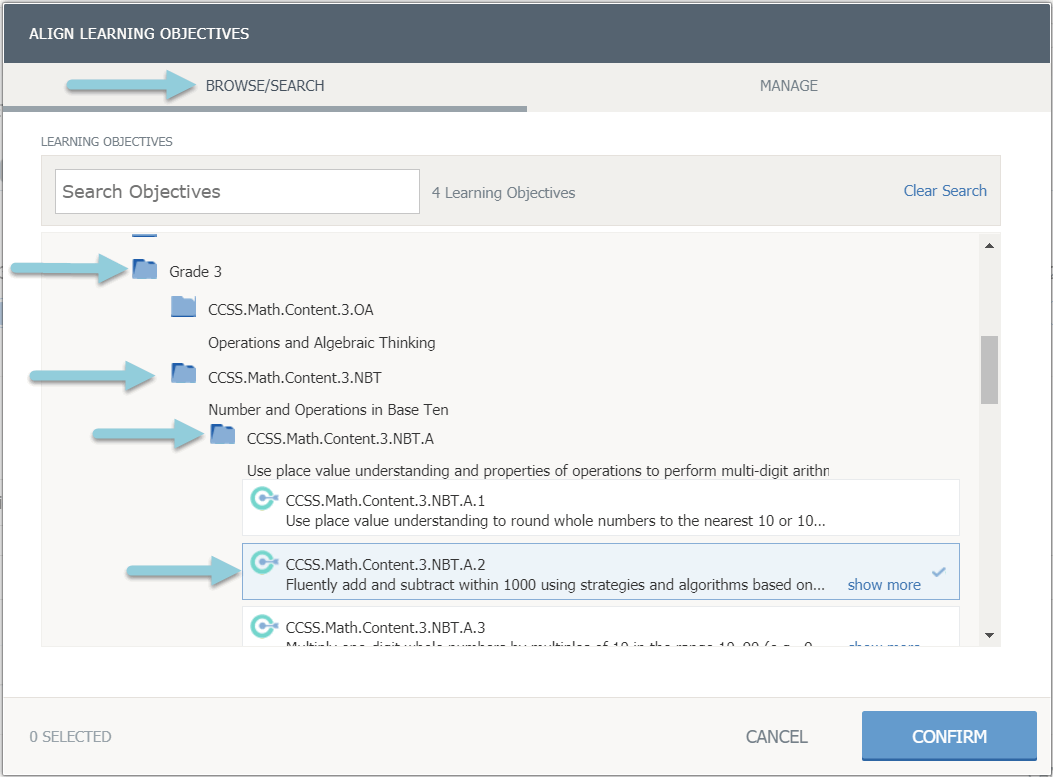
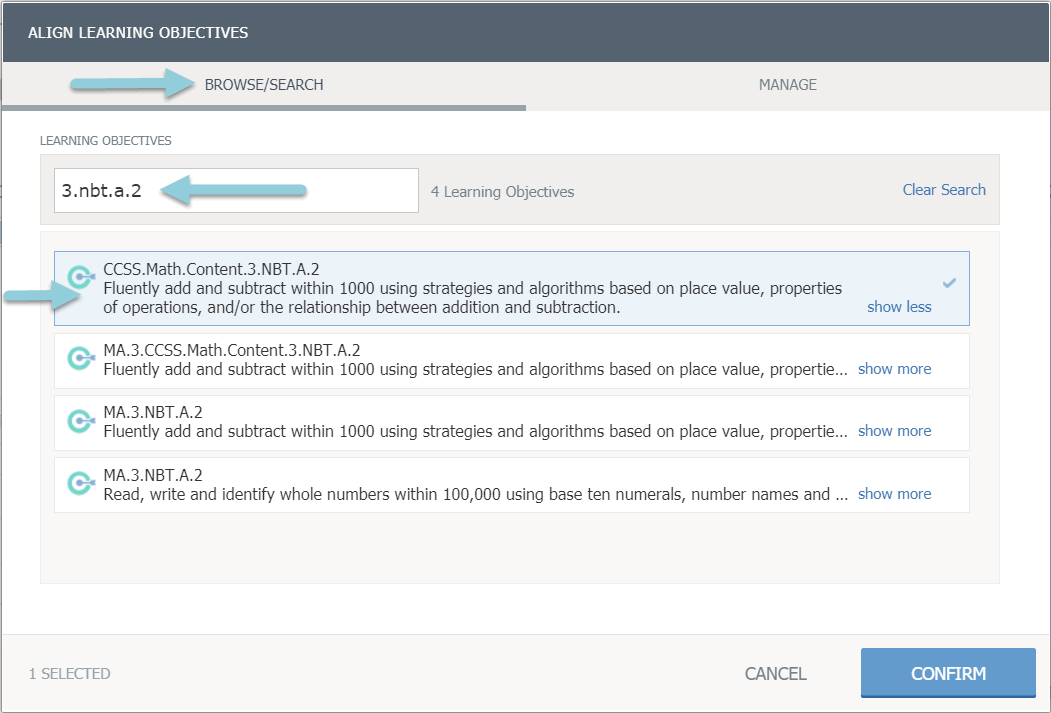
Haga clic en Administrar para encontrar objetivos ya alineados a la pregunta.
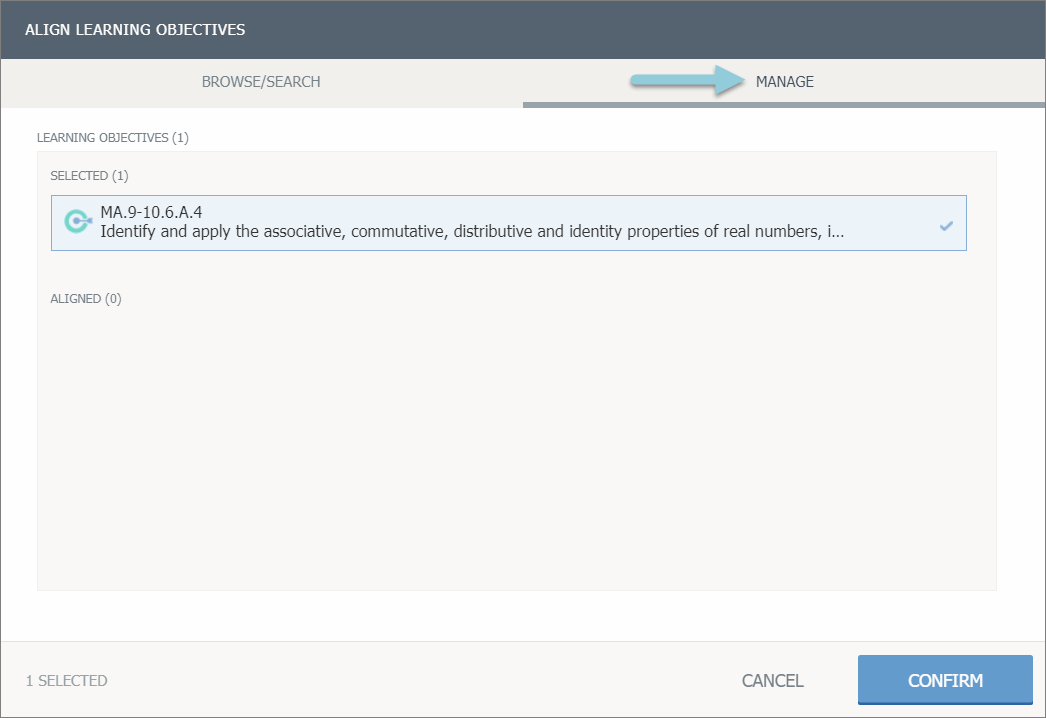
Haga clic en Confirmar para guardar los objetivos de aprendizaje.
Haga clic en Alinear rúbrica para crear una rúbrica nueva o agregar una rúbrica existente.
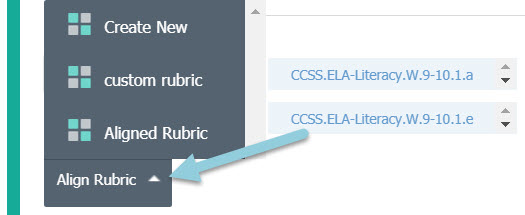
Una vez que haya alineado la rúbrica, puede hacer clic en el icono de la rúbrica (cuatro cuadrados) para verla o editarla o en X para eliminarla de la pregunta.
Marque la casilla Mostrar al alumno para que los alumnos puedan ver la rúbrica cuando hagan la prueba.

Nota: Si habilita la configuración Mostrar al alumno, la rúbrica no se mostrará en la vista previa de la pregunta. Sin embargo, los alumnos podrán verla durante la evaluación.
Vista Previa y Edición de Pregunta
Si quiere saber cómo visualizará la pregunta el alumno que realiza la evaluación, haga clic en Vista previa de la pregunta.
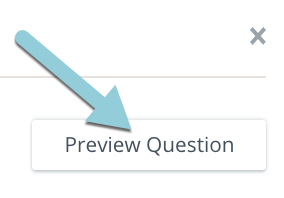
Para salir de la pantalla de vista previa y regresar al editor de preguntas, haga clic en Editar pregunta.
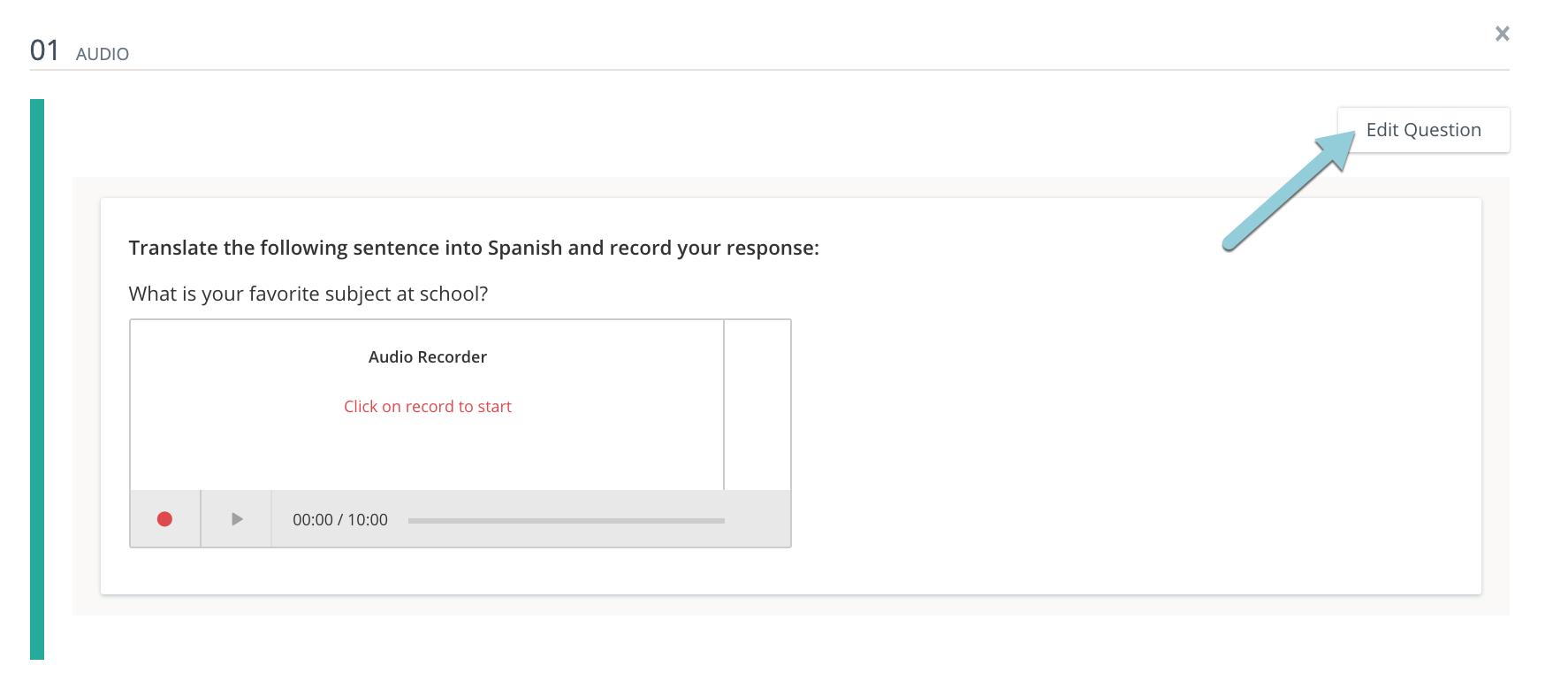
Si desea obtener más información sobre la vista de alumno, consulte: Cómo entregar grabaciones de audio o video en una evaluación (alumno).
Luego de editar la pregunta, haga clic en Guardar.